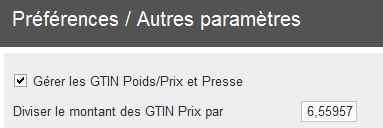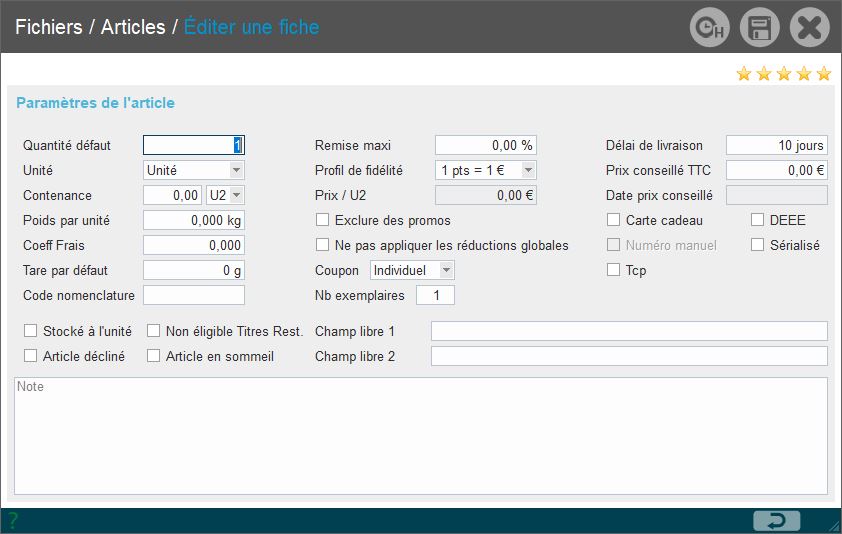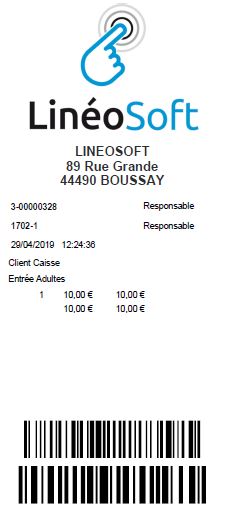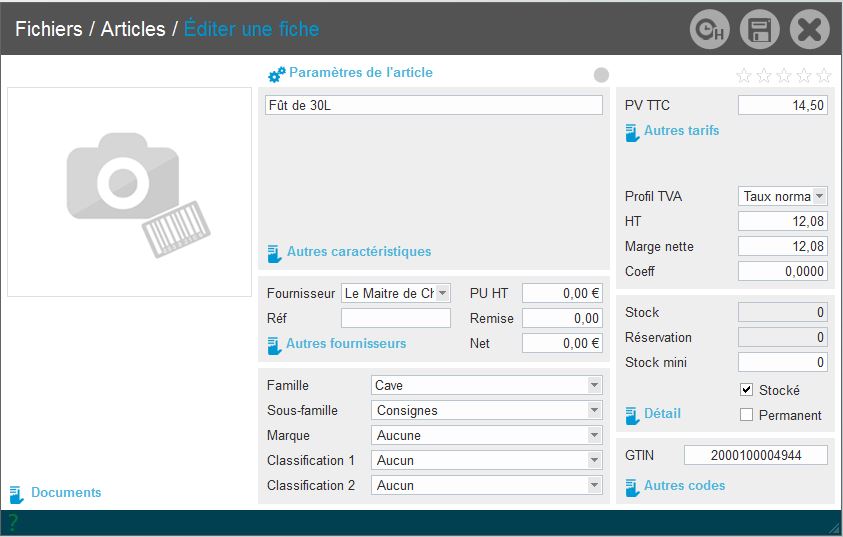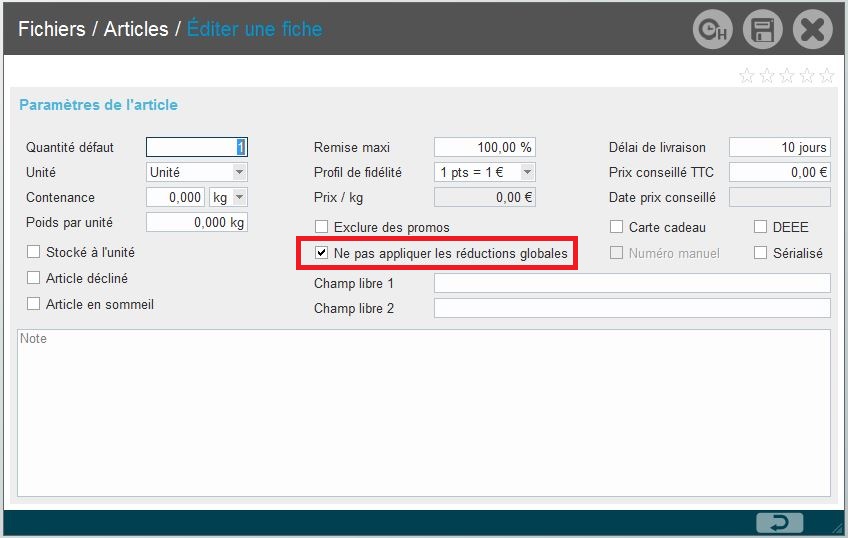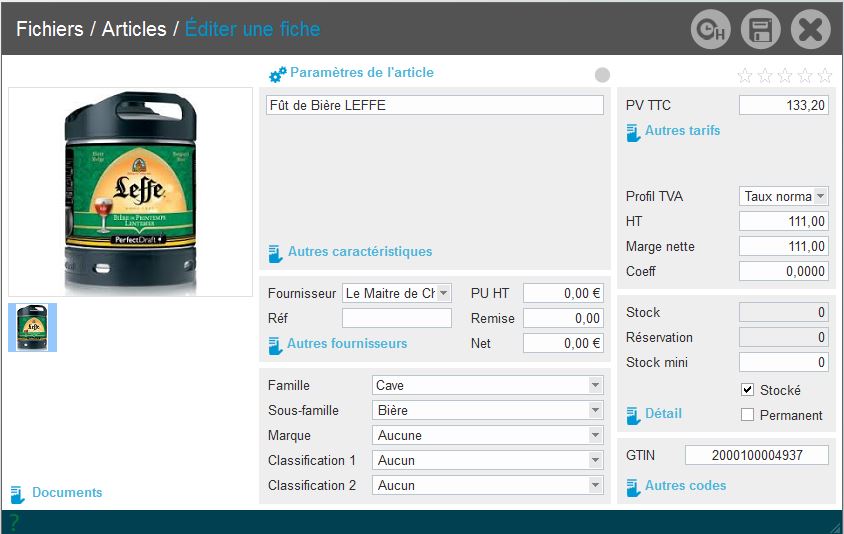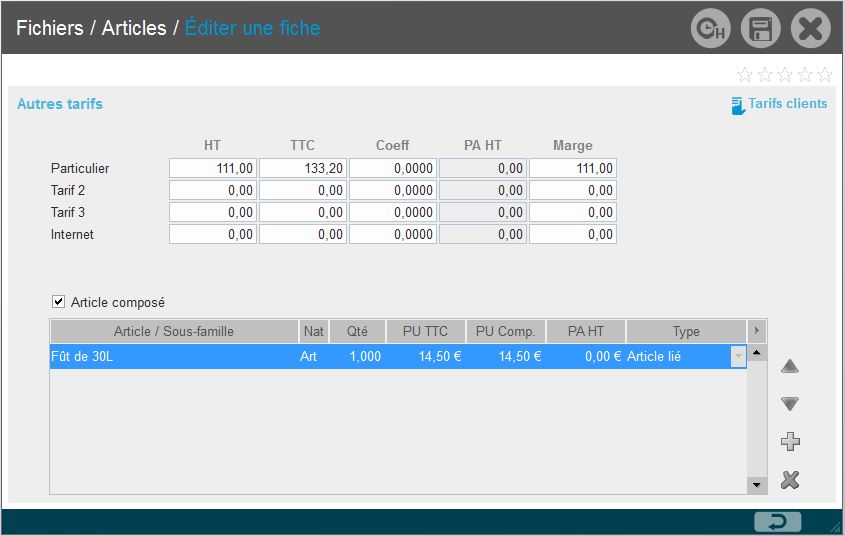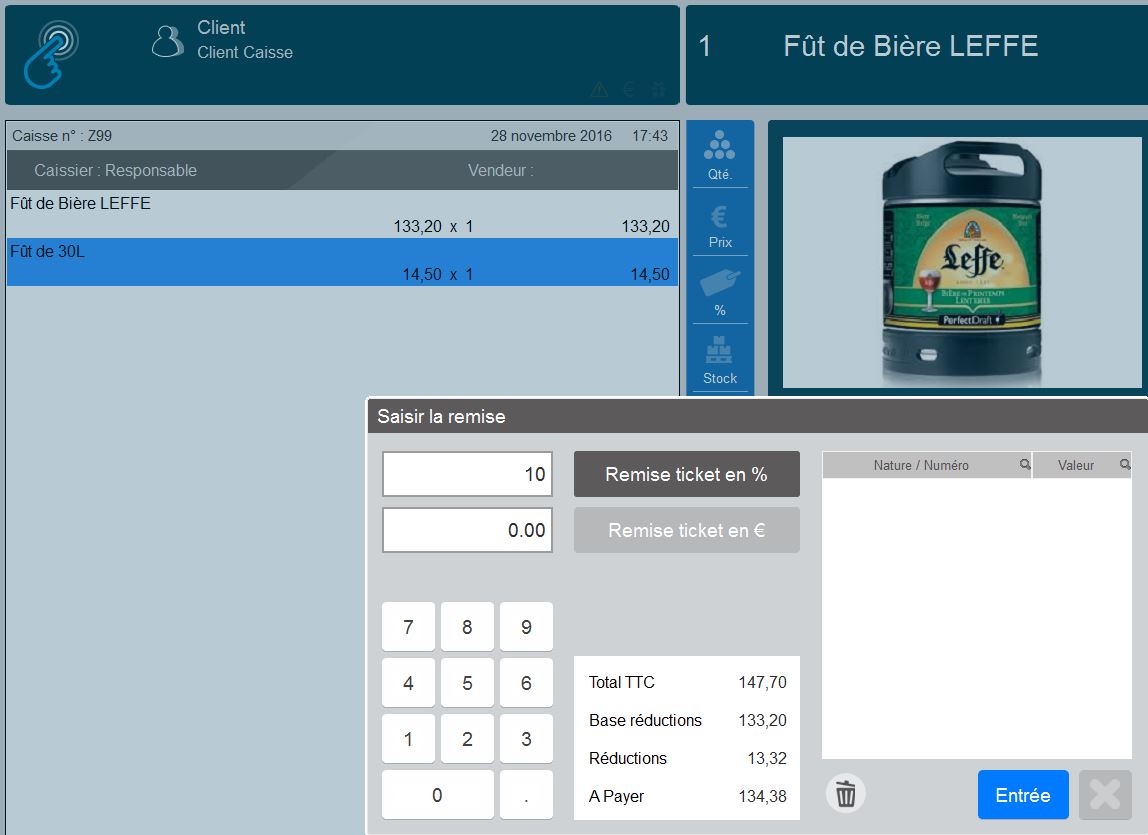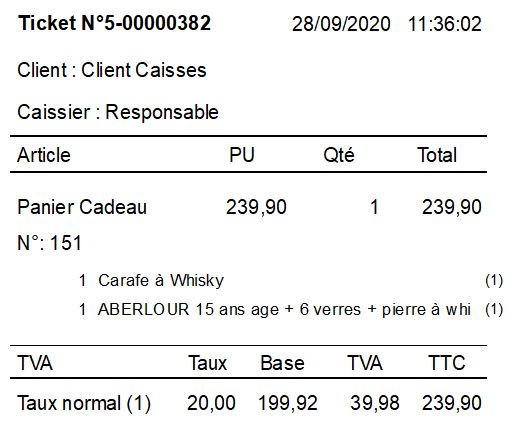Les revues et journaux sont marqués d'un code à barres contenant le code du produit, son prix et son numérode parution.
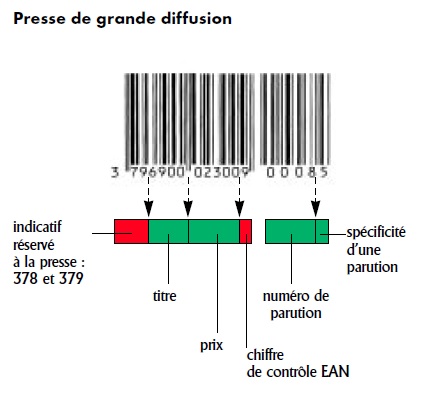
Pour que le logiciel puisse identifier ce produit, vous devez cocher la préférence de votre dossier.
Puis spécifier dans la zone GTIN de votre article le radical et n° de revue.
Pour la revue CAPITAL nous aurons par exemple 37804134.
Le logiciel de caisse n'interprête pas le prix qui est indiqué par le code à barres mais reprend celui de la fiche article. Une revue française peut être commercialisée à l'étranger mais sera vendue à Tunis 9 TND et non 4,90 €, d'où ce choix.
- Coupon de type individuel -> nombre de coupons imprimés = nombre d'exemplaires x quantité de la ligne
- Coupon de type groupe -> nombre de coupons imprimés = nombre d'exemplaires
Dans la partie Configuration de chacune des caisses, il faut indiquer l'imprimante dédiée pour l'impression des coupons et indiquer si l'impression est valable pour les ventes et les commandes clients.
L'impression des coupons se fait à la suite du ticket dans un état qui peut être personnalisé.
Activation de la gestion des poids/prix dans les préférences du dossier.
Cocher GTIN Poids/Prix et mettre 1 en coefficient.
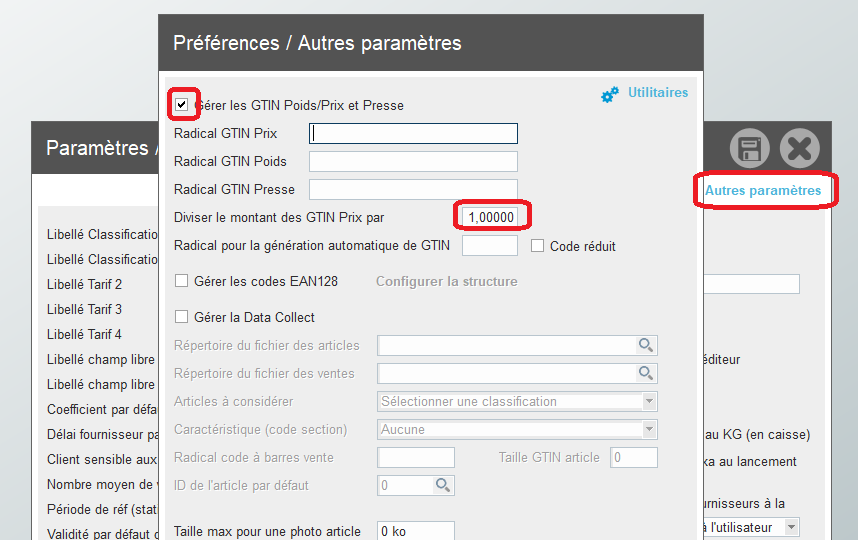
Sur l'article carburant concerné, mettre en GTIN 0200001 (0200002 pour un autre article carburant, etc) , le prix de vente TTC au L, dans les paramètres mettre en unité Litre et une quantité par défaut à zéro.
Dans le clavier de caisse, paramétrer un bouton avec cette fonction « Saisir une valeur et valider la saisie », mettre en valeur le GTIN article.
En caisse, lorsque l'on clique sur le bouton, la caisse demande le prix. Il faut donc indiquer le montant total afin que la caisse calcule le litrage par rapport au prix de vente TTC au L de la fiche article.
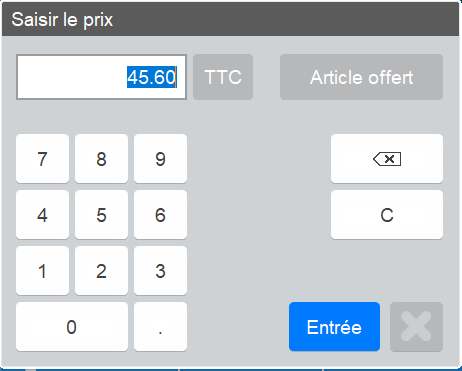
On obtient le résultat suivant (Total de la ligne 45,60€ / Prix TTC au Litre : 5,20€) :

La gestion des consignes, pour notamment les cavistes, nécessite un traitement particulier.
En effet, la consigne doit être associée à un produit, puis elle est reprise ultérieurement. Mais les conditions commerciales particulières ne doivent pas s'appliquer aux consignes, autrement dit une remise de 10% sur la facture, ne concernera pas les consignes.
Pour ce faire vous devez créer un article consigne, et stipuler dans les paramètres de la fiche article que celui-ci n'est pas impacté par les remises pied de document.
Exemple, nous allons commercialiser un fût de bière.
Création de la consigne
Création du fût
Création de la nomenclature
Ainsi, le fût de bière sera vendu avec sa consigne, et les remises affectées n'impacteront pas l'article consigne qui sera repris au prix de vente.
Vous avez désormais la possiblité de créer des paniers cadeaux par avance à partir de la caisse ou de Spero Mobile.
Ces paniers sont composés de produits qui sont réservés en stock et qui seront déduits du stock lors de la vente de ce panier.
Création du panier sur la caisse :
Créer une commande sans affecter de client.
Sélectionner les différents produits composant le panier.
Lors de la validation de la commande, sur la fenêtre "Informations du document", cliquer sur "Autres informations" et sur "Créer un panier".
L'impression de la commande n'est pas obligatoire, cependant le message ci-dessous vous invite à imprimer une étiquette que vous pouvez coller sur le panier avec l'impression du détail des lignes articles composant le panier ou non.
Lors de la vente, il suffit de scanner le code-barres de l'étiquette ou de cliquer sur la touche "Intégrer un panier" qui liste les paniers non consommés.
Paramétrage nécessaire :
Création d'un article générique "Panier" (sans prix, gestion de stock)
Dans Paramètres - Préférences - Plus de préférences, sélectionner cet article et indiquer si vous souhaitez ou non imprimer le détail des articles du panier sur le ticket de caisse.
Ajouter une touche sur le clavier de caisse avec la fonction "Intégrer un panier dans le ticket en cours".
Suivi des paniers dans le Manager :
Dans le menu Gestion - Flèche, vous pouvez :
- Panier : Lister les paniers consommés ou non sur une période et réimprimer l'étiquette Panier
- Statisitiques paniers : visualiser les quantités et montants de paniers émis, consommés et non consommés
- Liste des articles dans les paniers : visualiser les produits et les quantités des paniers non consommés (à ajouter dans votre inventaire)
Création du panier avec Spero Mobile :
Veuillez contacter notre service assistance